| 5.11. Propagazione valore | ||
|---|---|---|

|
5. Filtri di distorsione |  |
Figura 17.74. Esempio di applicazione del filtro «Propagazione valore»

Immagine originale

Dopo l'applicazione del filtro «Propagazione valore»
Questo filtro lavora sui bordi di colore. Dilata i pixel che differiscono in modo specifico dai pixel loro confinanti.
![[Nota]](images/note.png)
|
Nota |
|---|---|
|
Queste opzioni sono descritte in Sezione 2, «Caratteristiche comuni». |
Gli esempi si riferiranno all'immagine seguente:
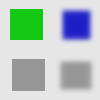
I pixel saranno propagati dai pixel con valore più alto verso i pixel con valore più basso. In questa maniera le aree più chiare si ingrandiranno.
Figura 17.76. Più bianco
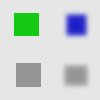
I pixel più luminosi sono stati propagati verso i pixel più scuri nelle quattro direzioni: in alto, in basso, a destra e a sinistra. Il filtro è stato applicato numerose volte per evidenziarne l'effetto.
i pixel saranno propagati da quelli con Valore più basso verso quelli con Valore più alto. In questa maniera le aree scure si ingrandiranno.
In prossimità delle soglie selezionate, mescola i due colori.
Figura 17.79. Dal valore medio al picco
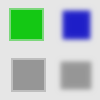
Un sottile bordo con un colore intermedio è stato aggiunto agli oggetti. Non è visibile attorno agli oggetti con i bordi sfumati.

L'area verde ingrandita a 800%. Viene aggiunto un sottile bordo (largo un pixel). Il suo valore è la media tra grigio (90%) e verde (78%) : (90 + 78) / 2 = 84.
Le aree propagate saranno riempite col colore di primo piano selezionato nella casella degli strumenti.
Si apre un selettore colore, con un contagocce per il prelievo colore.
Figura 17.80. Da colore ai picchi
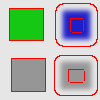
In questo esempio il colore selezionato è rosso. Viene aggiunto un bordo sottile, largo un pixel, attorno agli oggetti. Negli oggetti sfumati il bordo è localizzato al limite estremo della sfumatura. Nella figura compare anche un bordo all'interno, questo è un artefatto dovuto alle piccole dimensioni dell'oggetto per cui le regioni opposte della sfumatura si sovrappongono.
Solo le aree con il colore selezionato si propagheranno. Con questa opzione, i bordi sfocati e frastagliati non si propagheranno bene.
Figura 17.81. Solo colore
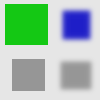
In questo esempio il colore selezionato è quello dell'oggetto verde. Dopo aver applicato il filtro parecchie volte l'area verde si è chiaramente allargata.
Questi comandi lavorano in maniera simile a «Più bianco» e «Più nero». Le aree opache (trasparenti) saranno propagate sopra quelle meno opache (trasparenti). Questi comandi richiedono una immagine dotata di canale alfa.
Figura 17.82. Più opaco
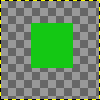
Livello originale con uno sfondo trasparente.
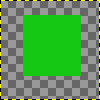
Il filtro applicato parecchie volte: l'area verde opaca si è allargata.
Un pixel verrà dilatato se la differenza di Valore tra il pixel e i suoi vicini non è compreso tra la soglia inferiore e quella superiore.
È l'ammontare della propagazione. Maggiore è la velocità più la propagazione sarà evidente.
Si possono scegliere una o più direzioni.
Se selezionata, i canali di colore del pixel (canale grigio se l'immagine è in scala di grigi) verranno propagati. Naturalmente il valore predefinito dell'opzione è abilitata.
Se selezionata, il valore alfa del pixel verrà propagato, altrimenti il pixel otterrà il valore alfa dei pixel adiacenti.
Il risultato di questo filtro può essere più largo dell'immagine originale. Con l'opzione predefinita Regola, il livello verrà automaticamente ridimensionato, in base alle necessità, all'applicazione del filtro. Con l'opzione Taglia il risultato verrà ritagliato al bordo del livello.